Comment réparer dxgi.DLL INTUILITE OU MANQUE
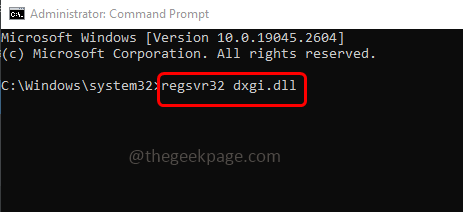
- 4390
- 1184
- Jade Muller
Si vous êtes confronté à un DXGI.Erreur de DLL à n'importe quelle étape comme lorsque vous essayez d'exécuter une application particulière ou lorsque vous démarrez Windows ou installez une application, etc.Fichiers DLL. dxgi.DLL est un fichier d'infrastructure graphique DirectX qui relève du .catégorie DLL et cette erreur peut être résolue. Dans cet article, nous avons différentes méthodes que vous pouvez essayer de vous débarrasser du problème. Alors commençons!
Table des matières
- Méthode 1 - Vérifiez les mises à jour Windows et installez-les
- Méthode 2 - Installez DirectX sur votre machine
- Méthode 3 - Exécutez les commandes SFC et DISM
- Méthode 4 - Restaurer le dxgi.fichier DLL
- Méthode 5 - Enregistrez le DXGI.fichier DLL
- Méthode 6 - Réinstaller des packages visuels C ++ Redistribuable avec la dernière version
- Méthode 7 - Réinstaller l'application problématique
Méthode 1 - Vérifiez les mises à jour Windows et installez-les
Étape 1 - Ouvrez les paramètres Windows en utilisant Windows + I Clés ensemble
Étape 2 - Cliquer sur Mise à jour et sécurité
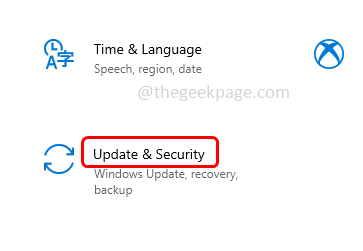
Étape 3 - De la gauche, cliquez sur Windows Update
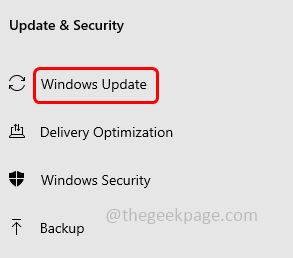
Étape 4 - Clique sur le Vérifier les mises à jour bouton à droite. S'il y a des mises à jour disponibles, installez-les d'autre si vous n'avez pas de mises à jour, il montrera que vous êtes à jour
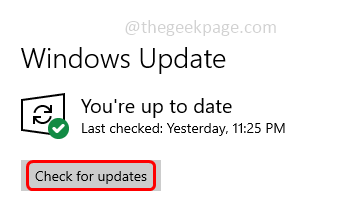
Étape 5 - Redémarrer Votre ordinateur puis vérifiez si le problème est résolu.
Méthode 2 - Installez DirectX sur votre machine
Étape 1 - Ouvrir navigateur que vous utilisez et dans le type de barre de recherche DirectX Télécharger puis appuyer sur Entrée
Étape 2 - Cliquez sur le premier lien à partir des résultats de la recherche
Étape 3 - Dans le lien Microsoft ouvert, télécharger L'installateur Web d'exécution de l'utilisateur final DirectX en cliquant sur le bouton de téléchargement
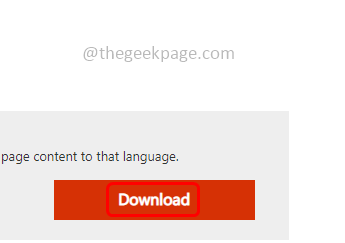
Étape 4 - Une fois la .Le fichier EXE est téléchargé, double-cliquez sur le téléchargement .exe déposer
Étape 5 - Acceptez le contrat de licence en cliquant sur le bouton radio à côté J'accepte l'accord option
Étape 6 - Cliquez sur Suivant et suivez les instructions à l'écran pour installer le DirectX sur la machine
Étape 7 - Redémarrer le système puis vérifiez si le problème est résolu.
Méthode 3 - Exécutez les commandes SFC et DISM
Étape 1 - Ouvrir le invite de commande en tant que administrateur. Pour ce faire, tapez CMD Dans la recherche Windows, alors maintenez Ctrl + shift les clés ensemble puis frappez entrer
Étape 2 - Une fenêtre de contrôle du compte utilisateur apparaîtra. Cliquer sur Oui
Étape 3 - Copie et pâte la commande suivante dans l'invite de commande et frappez entrer. Il faudra quelques minutes pour terminer le processus d'exécution, attendez-le
sfc / scanne
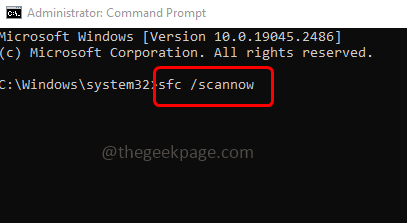
Étape 4 - Une fois fait copie et pâte la commande suivante dans l'invite de commande et frappez entrer
DISM / en ligne / nettoyage-image / restauration
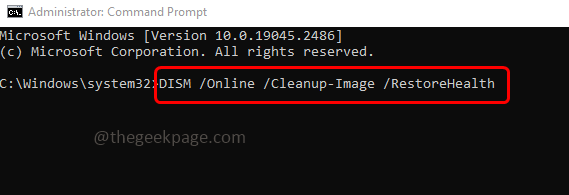
Étape 5 - Lorsque la commande ci-dessus est exécutée et terminée avec succès, alors redémarrage le système et vérifiez si le problème est résolu.
Méthode 4 - Restaurer le dxgi.fichier DLL
En cas si le dxgi.Le fichier DLL est supprimé accidentellement, alors il sera dans votre bac de recyclage jusqu'à ce que vous ayez supprimé tous les éléments de Recycle Bin. Vous pouvez facilement restaurer les fichiers et les dossiers de la corbeille
Étape 1 - double clic sur le bac de recyclage icône de votre bureau
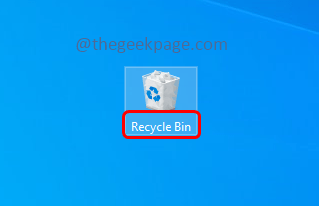
Étape 2 - Et trouver pour le dxgi.fichier DLL. Noter le Emplacement d'origine du fichier (l'emplacement du fichier avant d'être supprimé)
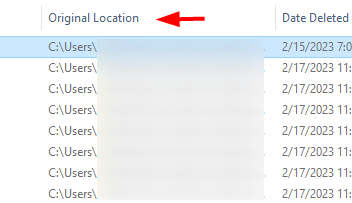
Étape 3 - clic droit sur le fichier et cliquez sur restaurer. Cela reviendra le fichier dans son chemin d'origine
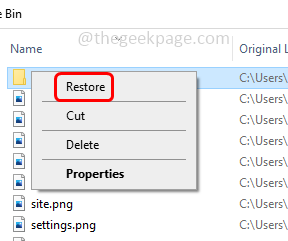
Étape 4 - Redémarrer l'ordinateur et vérifiez si le problème est résolu.
Méthode 5 - Enregistrez le DXGI.fichier DLL
Étape 1 - Ouvrir le invite de commande en tant que administrateur. Pour ce faire, tapez CMD Dans la recherche Windows, alors maintenez Ctrl + shift les clés ensemble puis frappez entrer
Étape 2 - Une fenêtre de contrôle du compte utilisateur apparaîtra. Cliquer sur Oui
Étape 3 - Copie la commande suivante et pâte dans l'invite de commande puis frappez puis frappez entrer. RegSVR32 est un utilitaire de ligne de commande qui est utilisé pour enregistrer les contrôles DLL et OCX dans le système d'exploitation Windows
REGSVR32 DXGI.dll
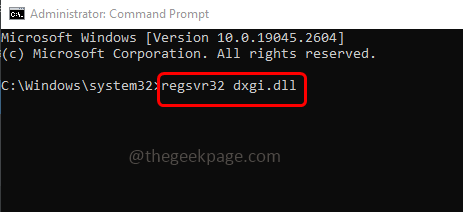
Étape 4 - Une fois l'exécution terminée, il imprimera le message disant dxgi.Le fichier DLL est enregistré avec succès
Étape 5 - Redémarrer l'ordinateur et vérifiez si le problème est résolu.
Méthode 6 - Réinstaller des packages visuels C ++ Redistribuable avec la dernière version
Étape 1 - Ouvrez l'invite d'exécution en utilisant Windows + R Clés ensemble
Étape 2 - Taper appwiz.cpl Dans l'invite de course et frapper entrer. Cela ouvrira les programmes et les fonctionnalités de la fenêtre dans le panneau de configuration
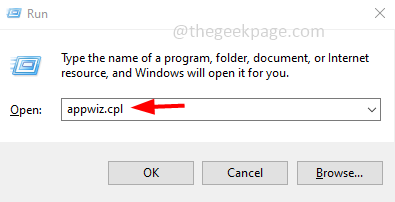
Étape 3 - Trouver Microsoft Visual C ++ redistribuable et clic-droit sur eux puis cliquez sur désinstaller
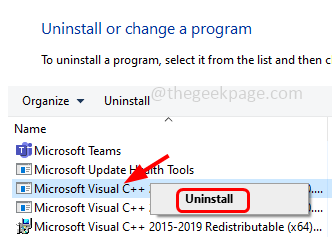
Étape 4 - Une fois complètement désinstallé, redémarrage l'ordinateur
Étape 5 - Maintenant, pour réinstaller, accédez au lien Microsoft et cliquez sur télécharger bouton pour le télécharger
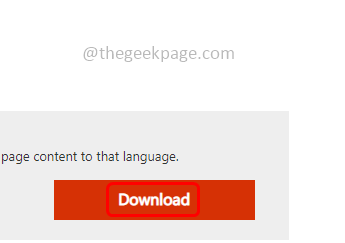
Étape 6 - Double clic sur le téléchargement .exe et suivez les instructions en ligne à installer il
Étape 7 - Une fois installé redémarrage l'ordinateur et vérifiez si le problème est résolu.
Méthode 7 - Réinstaller l'application problématique
Si vous faites face au DXGI.DLL Lorsque vous utilisez une application particulière, essayez de réinstaller cette application ou ce programme particulière afin que le DXGI.Le fichier DLL sera rétabli à nouveau lorsqu'il est installé.
Étape 1 - Ouvrez l'invite d'exécution en utilisant Windows + R clés
Étape 2 - Taper appwiz.cpl Dans l'invite d'exécution et appuyez sur Entrée. Cela ouvrira la fenêtre des programmes et des fonctionnalités
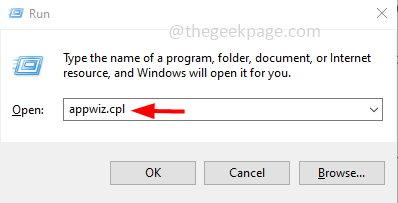
Étape 3 - Clic-droit sur l'application problématique, puis cliquez sur désinstaller
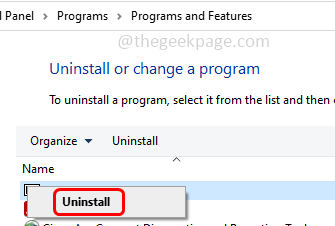
Étape 4 - Une fois qu'il est désinstallé, rendez-vous sur le site Web de son fabricant et télécharger L'application
Étape 5 - Double cliquer sur le téléchargement .fichier exe et installer encore
Étape 6 - Maintenant, tous les fichiers seront fraîchement installés et l'erreur sera résolue.
C'est ça! J'espère que les informations fournies ci-dessus sont utiles et faciles à suivre. Faites-nous savoir quelle méthode vous avez appliquée pour résoudre l'erreur. Merci et bonne lecture!!
- « Comment jouer au son dans le casque et le haut-parleur en même temps
- Comment fournir aux contacts l'autorisation d'accès aux applications sur iPhone »

